Вайбер – популярний чат, який об’єднує людей з різних міст, країн і континентів. Причому користуватися додатком можна не тільки зі смартфона: відносно недавно з’явилася і десктопна версія. Вона синхронізується з мобільного і по наповненню нічим не відрізняється від неї.
Однак іноді користувачі скаржаться і кажуть: «Не можу встановити Вайбер на комп’ютер». Ми знаємо, як бути в таких випадках, і з радістю поділимося цим в нашій статті.
Причини збоїв в установці Вайбера
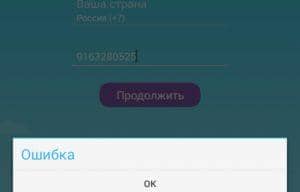 Помилки установки Вайбера на комп’ютері.
Помилки установки Вайбера на комп’ютері.
Перш ніж кинутися в бій з проблемою, давайте розберемося, у чому її причина.
Це допоможе виділити правильний спосіб для усунення неполадок, пов’язаних з установкою месенджера:
- Найпоширеніша причина – проблема с з’єднанням Інтернету. Завадить завершення процесу установки як повна відсутність мережі, так і маленька швидкість. Навіть за умови, що інсталяційний файл вже успішно був завантажений.
- Відсутність достатнього місця в пам’яті пристрою.
- Працює антивирусник, який розпізнав Viber як шкідливу програму і не дає ПК її нормально інсталювати.
Як вирішити проблему самостійно
Не поспішайте писати в службу підтримки месенджера або бігти до майстра. У 90% випадків ви в силах впоратися з проблемою самостійно.
Що потрібно зробити перед установкою месенджера
Знаючи популярні причини, по яким не встановлюється Вайбер на комп’ютері, можна і потрібно попередити появу проблеми заздалегідь:
- перевірити з’єднання мережі;
- почистити пам’ять;
- позбутися від сміттєвих файлів Вибера, якщо у вас вже була встановлена десктопна версія.
Важливо: перш ніж скачати Вайбер для ПК, бажано перезавантажити пристрій. Це дозволить завершити дію програм у фоновому режимі, що, у свою чергу, прискорить тривалість обробки операцій.
Перевірка інтернет-з’єднання
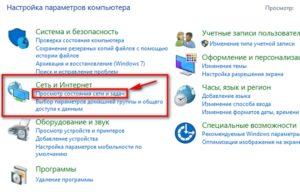 Перевірка стану мережі перед установкою.
Перевірка стану мережі перед установкою.
Перед завантаженням файлу установки Вайбер перевірте стабільність і наявність Інтернету. На Windows 7 це можна зробити в Панелі керування в графі «Мережа та інтернет».
Там потрібно знайти рядок «Перегляд стану мережі та завдань», де міститься інформація про швидкості і наявності підключення.
На більш пізніх версіях ОС (наприклад, 10) для перевірки мережі натисніть на «Доступ до інтернету» (знаходиться на екрані в нижньому правому куті). Далі необхідно клікнути на «Параметри мережі та Інтернет». Там і знайдете дані про злуку.
Прибирання «сміттєвих файлів попередньої версії
Якщо у вас вже була встановлена програма Вибер, то її повторна інсталяція на ПК може не вдасться, тому що від старої версії залишається «сміття». Щоб такого не сталося, перед завантаженням Вайбера потрібно почистити реєстр.
Це можна зробити, скачавши спеціальну утиліту CCleaner:
- Запустіть програму СС.
- Натисніть на «Реєстр».
- Далі «Пошук проблем».
- Утиліта почне сканувати всі записи і покаже на екрані існуючі помилки.
- Натисніть на «Виправити перевірено».
Очищення пам’яті
 Відсутність вільного місця в пам’яті для установки.
Відсутність вільного місця в пам’яті для установки.
Може бути і таке, що для роботи Вибера на ПК не вистачає місця в пам’яті пристрою.
Зайдіть в «Програми та компоненти» через Панель управління і видаліть непотрібні програми з компа.
Також можна видалити накопичився мотлох у вигляді зображень, відео, музики та документів.
Перезавантаження комп’ютера
Виконали всі превентивні завдання перед тим як завантажувати Вайбер, а він як і раніше не встановлюється? Як кажуть, в будь незрозумілої ситуації перезавантажте ПК. Як не дивно, але в 80% випадків цей спосіб реально діє!
Корекція налаштувань антивіруса і брандмауера
Антивирусник (ПО, яке блокує роботу і видаляє будь-яке шкідливе пристрій з ПК) і брандмауер (перевіряє і фільтрує інформацію з мережі) можуть блокувати установку і нормальну роботу месенджера Вайбер, якщо розпізнають його як шкідливу програму.
Щоб два цих «захисника» вашого компа не перешкоджали інсталяції Viber, зробіть наступне:
- Запустіть Панель управління.
- Перейдіть до «Брандмауер Windows».
- Далі навпаки вкладки «Громадські мережі» поміняйте «підключено» на «не можна».
 Корекція налаштувань антивіруса.
Корекція налаштувань антивіруса.
Що стосується антівірусника:
- Запустіть Панель управління.
- Перейдіть в розділ «Адміністрування».
- Далі «Конфігурація системи».
- Відкриється вікно, де спочатку виберіть графу «Служби», а потім «Автозавантаження». Скрізь, де ви побачите назву вашого антівірусника, потрібно прибрати галочки.
Довідка. Інструкція представлена для популярної версії Windows 7. Для більш пізніх варіантів ОС алгоритм подібний. Відрізнятися можуть лише назви папок і то відносно.
Перевірка установочного файлу Viber
Завантажувати месенджер рекомендується з офіційного сайту https://www.viber.com/download/. Завантаження інсталяційного файлу з сторонніх ресурсів не тільки не гарантує нормальну інсталяцію месенджера на комп’ютер, але і може заразити його шкідливими програмами.
Коли установка неможлива
Якщо ви встановили файл месенджера, однак синхронізувати десктопну версію з мобільного за допомогою QR-коду не виходить, швидше за все, ваш обліковий запис заблокований розробниками. Бан дається за масові комерційні розсилки, іншими словами – спам.
Вирішити цю проблему можна, звернувшись в службу технічної підтримки через офіційний сайт.
Отже, усунувши або попередивши основні проблеми, які можуть виникнути при інсталяції Viber, процес завантаження месенджера на ПК пройде швидко і легко. Скориставшись порадами з нашої статті, ви точно більше не скажете «не можу завантажити Вайбер на комп’ютер».


